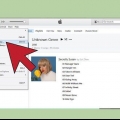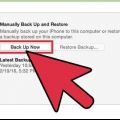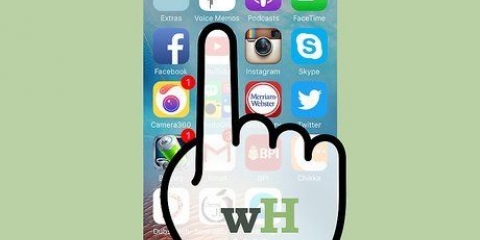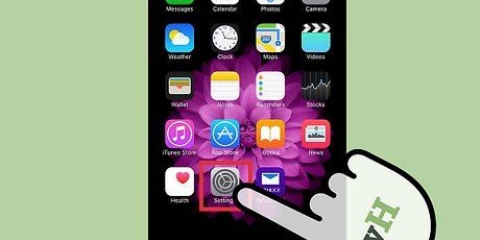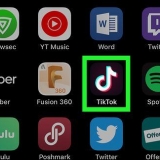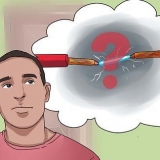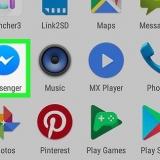Conecte un televisor hisense a su teléfono móvil
Este tutorial le mostrará cómo mostrar el contenido de su teléfono en un televisor inteligente Hisense. Debido a que los televisores Hisense funcionan con Android, los usuarios de iPhone necesitarán un adaptador HDMI o mostrarán sus archivos en otro reproductor multimedia digital (por ejemplo, Apple TV, Chromecast o Roku).
Pasos
Método 1 de 2: Android

1. Abra la configuración de su televisor Hisense. Usted hace esto usando el ≡-en su control remoto y luego seleccione el icono de engranaje.

2. SeleccioneSistema. Esto está en la columna de la izquierda.

3. SeleccioneRed.

4. Cambie `Configuración de red` a `Inalámbrico`. Si esta opción ya está seleccionada, puede omitir este paso.

5. Cambie `Anyview Stream` a `Activado`. Si ve la palabra "Encendido" debajo de "Anyview Stream", puede omitir este paso. Si no lo ves, selecciona flujo de cualquier vista y luego seleccione Sobre.
Dependiendo de su modelo, puede cualquier vista del elenco debe seleccionar de una lista.

6. Conecta tu Android a la misma red WiFi que tu Hisense.

7. Abre la aplicaciónPágina principal de Google en tu Android. El icono de esta aplicación parece una casa con los colores del arcoíris y se puede encontrar en la pantalla de inicio o en la lista de aplicaciones.

8. Haga clic en el menú≡. Se encuentra en la esquina superior izquierda de la pantalla.

9. haga clic enTransmitir pantalla/audio.

10. Haga clic de nuevoTransmitir pantalla/audio. Verás una lista de dispositivos a los que se puede conectar tu Android.

11. Seleccione su televisor Hisense de esta lista. La pantalla de tu Android ahora se proyectará en tu TV.
Abra las notificaciones en la parte superior de su pantalla, haga clic en la notificación "Transmitir pantalla" y haga clic en "Desconectar" cuando desee dejar de transmitir.
Método 2 de 2: iPhone

1. Compra un adaptador de HDMI a Lightning. Estos adaptadores tienen un puerto Lightning estándar para iPhone en un lado y un puerto HDMI hembra en el otro.
- Una alternativa al uso de un cable físico es conectar otro reproductor de medios digitales (como Apple TV, Roku, Amazon Fire Stick o Chromecast) al televisor y luego usar la aplicación oficial de ese dispositivo para conectar su teléfono al televisor.

2. Conecte la parte Lightning del adaptador a su iPhone.

3. Conecte el adaptador al televisor con un cable HDMI. El cable HDMI tiene el mismo enchufe en ambos lados del cable. Conecte un extremo al adaptador y el otro extremo a un puerto HDMI disponible en el televisor.

4. Clickea en elAPORTE-botón en el control remoto Hisense. Se muestra una lista de todas las fuentes de entrada.

5. Seleccione el puerto HDMI al que conectó su iPhone. Use las teclas de flecha para navegar y luego haga clic en `ENTRAR` cuando haya seleccionado su iPhone. Su iPhone ahora se conectará a su televisor.
Artículos sobre el tema. "Conecte un televisor hisense a su teléfono móvil"
Оцените, пожалуйста статью
Similar
Popular